在Excel中錄入好數據以后都需要進行數據統計,統計時都需要用到篩選,如果不懂得篩選的朋友,不妨學習一番,下面是學習啦小編帶來的關于excel2013篩選教程,歡迎閱讀!
excel2013篩選教程:
篩選步驟1:談到篩選,大家在日常工作當中那是常用,選中一個表格區域然后去DATA標簽去點擊那個filter 那個漏斗圖標,然后就看到了在區域的第一行每列的字段旁邊都帶一個下拉箭頭。到此為止,大家覺得篩選很簡單,為什么還用寫這么多文字來描述一下點一個按鈕的過程嗎?
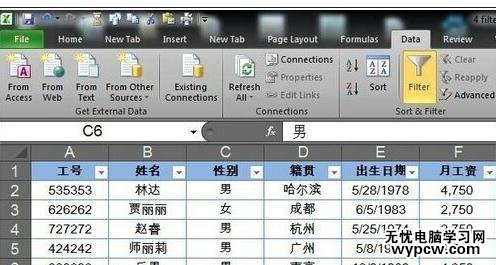
篩選步驟2:帶著疑問慢慢往下看。以出生日期列為例,點選下拉菜單后大家會看到所有日期數據前面的選擇按鈕以供我們篩選相應的年份。
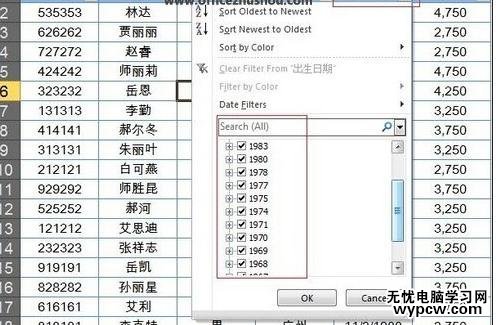
篩選步驟3:但是我如果想篩選出下一個季度(比如第四季度)出生的人員,以便HR 發放生日福利又該怎么做呢。大家可以看到篩選菜單中還包括了其他的一些選項,在此例中我們要用得到篩選菜單中的date filter,在這級菜單中有更多的內置條件供大家選擇。
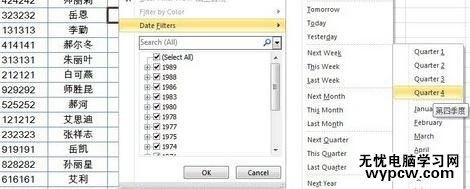
篩選步驟4:瞧,這就是篩選結果,下圖
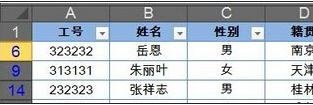
篩選步驟5:這就是按日期的特征來篩選,下面咱們一起在用其他類型信息的特征來篩選。比如,有一份人員信息的工作表,你需要在其中查找一個人的數據,但你對這個人的姓名等其他信息一概不知,但記得他電話號碼包括兩個 23兩個字符。怎么辦?
這是源表
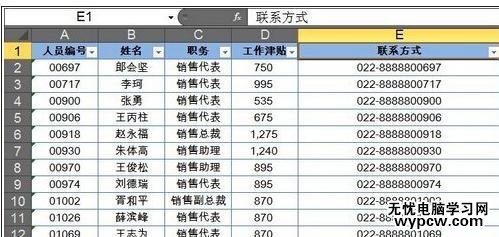
篩選步驟6:此時step 1還是按那個漏斗,然后呢點擊聯系方式列的篩選菜單,咱們是按照文本來篩選,然后選擇“包括”其他”等于”、“end with”什么的同理啊

篩選步驟7:然后填寫你的條件,鍵入23
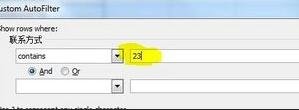
篩選步驟8:瞧,你就記得某個人電話中包含23,然后excel就幫你選出來了。

1.Excel中篩選功能使用方法步驟
2.怎么在excel2013中使用自動篩選
3.怎么在excel2013中使用多條件篩選
4.excel2013下拉框篩選合用的教程
5.Excel2013怎么使用多條件篩選
6.excel2013如何快速選中復制篩選出來的數據
7.Excel2013篩選后怎么隔行填充
新聞熱點
疑難解答